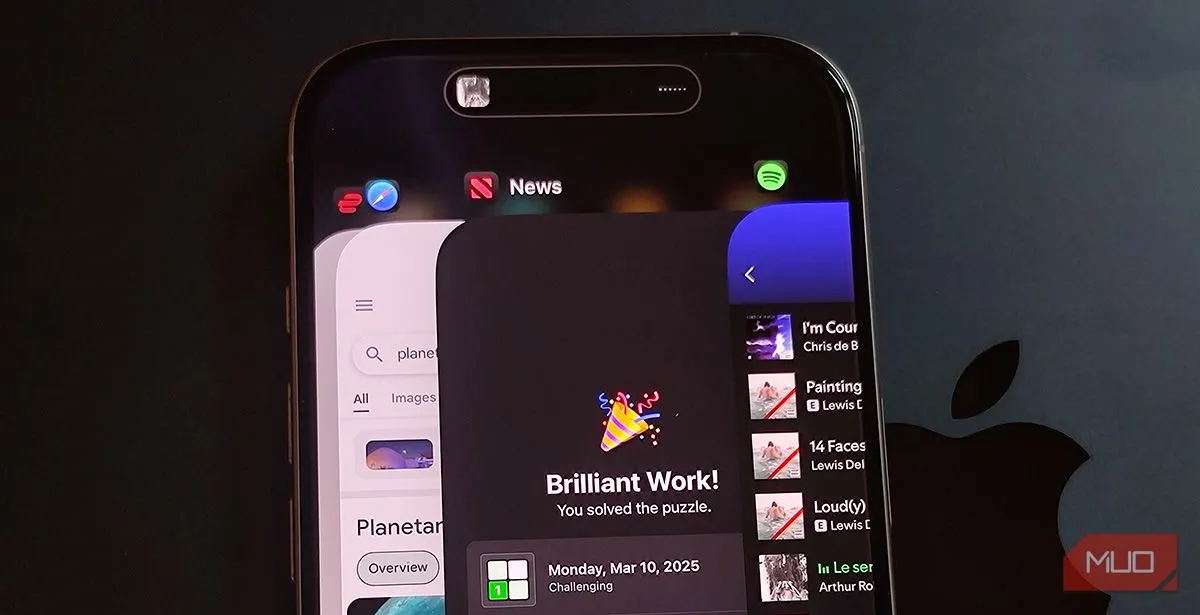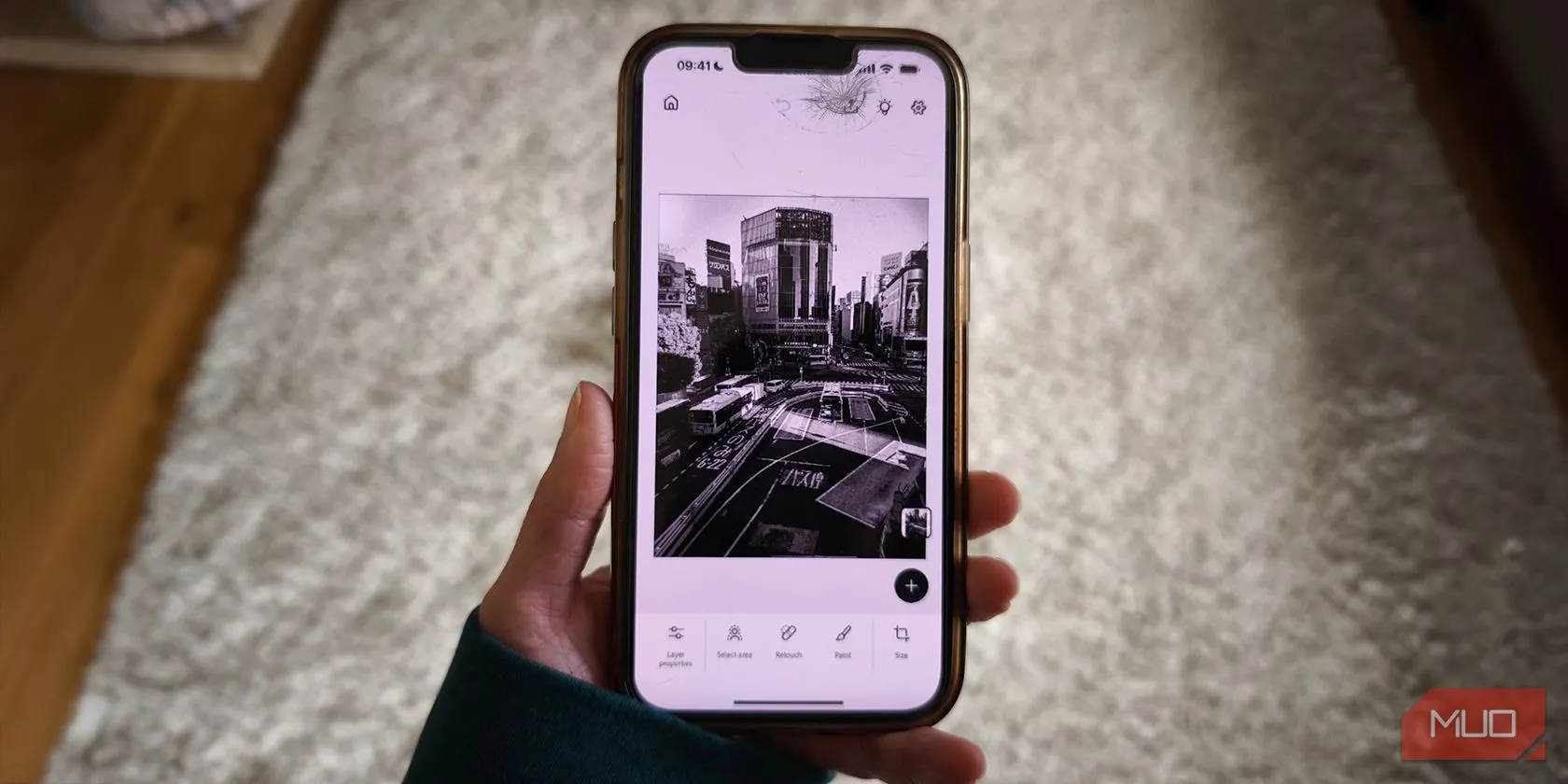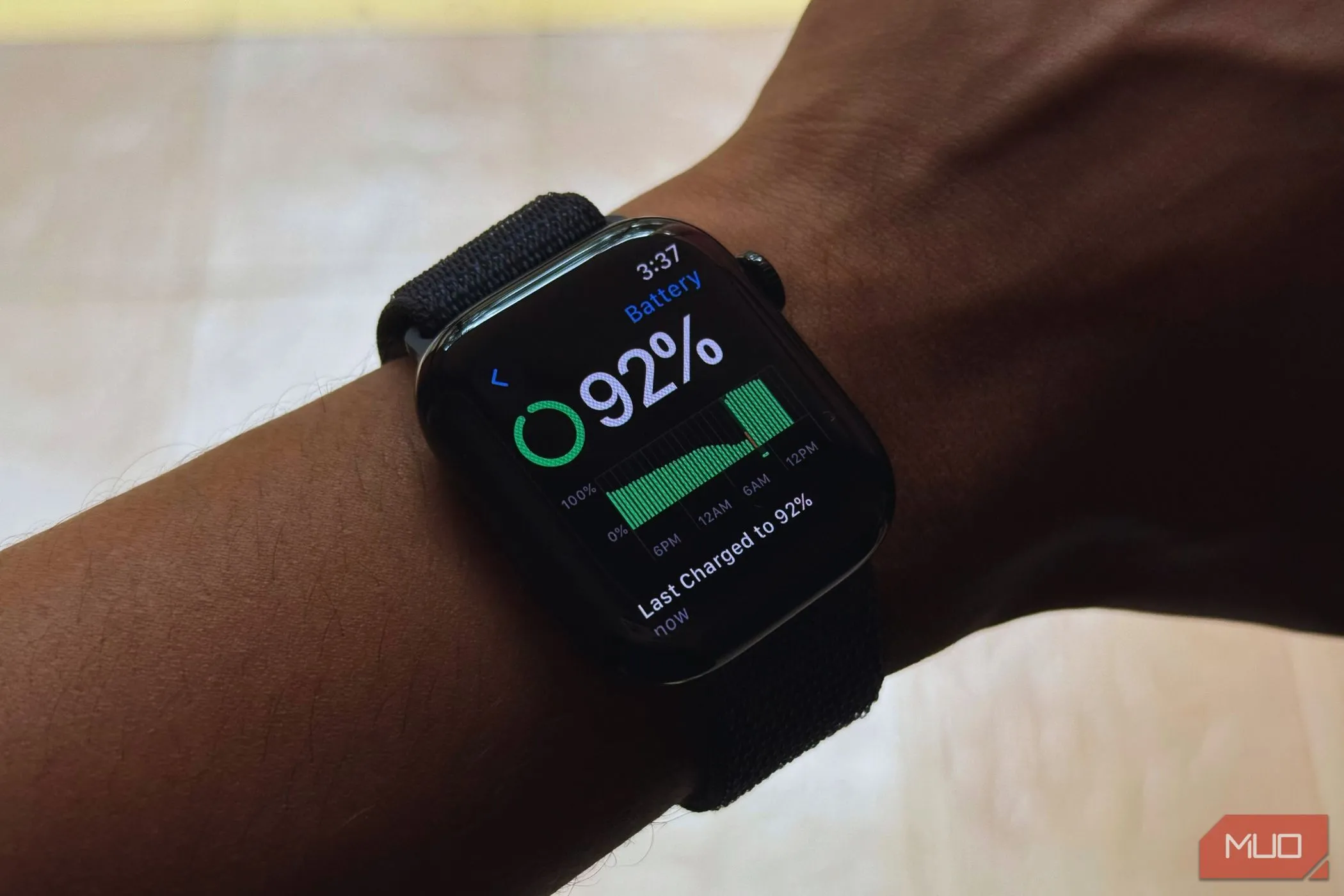Trong bối cảnh công nghệ phát triển không ngừng, việc bảo vệ thông tin cá nhân trên điện thoại di động trở nên cấp thiết hơn bao giờ hết. Hệ điều hành Android đi kèm với vô số tính năng bảo mật và quyền riêng tư trên Android mạnh mẽ, nhưng đáng tiếc là phần lớn trong số chúng lại bị “chôn vùi” sâu trong cài đặt, khiến người dùng khó lòng khám phá và tận dụng triệt để. Việc bỏ qua các tính năng này có thể khiến bạn đối mặt với nguy cơ quảng cáo xâm lấn, truy cập trái phép vào dữ liệu, hoặc thậm chí là mất mát thông tin cá nhân quý giá khi thiết bị bị thất lạc hoặc đánh cắp.
Tại Thuthuatdidong.net, chúng tôi hiểu rõ tầm quan trọng của việc trang bị kiến thức bảo mật cho cộng đồng yêu công nghệ. Bài viết này sẽ đi sâu vào 7 tính năng bảo mật Android vô cùng hữu ích nhưng thường bị bỏ qua, cung cấp hướng dẫn chi tiết từng bước để bạn có thể chủ động tăng cường quyền riêng tư và bảo vệ dữ liệu cá nhân của mình một cách tối ưu nhất. Hãy cùng khám phá để biến chiếc smartphone Android của bạn thành một “pháo đài” bất khả xâm phạm.
1. Kiểm Soát Quảng Cáo Cá Nhân Hóa: Quyền Lựa Chọn Của Bạn
Quảng cáo là một phần không thể tránh khỏi khi sử dụng các dịch vụ của Google. Mỗi tài khoản Google đều có một ID quảng cáo duy nhất, được sử dụng để lưu trữ và phân tích các chủ đề bạn quan tâm, nhằm hiển thị quảng cáo phù hợp hơn. Tuy nhiên, nếu bạn không muốn chia sẻ dữ liệu này, Android cung cấp tùy chọn xóa hoàn toàn ID quảng cáo hoặc đặt lại nó để làm mới nếu bạn đang thấy các quảng cáo không phù hợp trên các dịch vụ Google.
Cần lưu ý rằng việc xóa ID quảng cáo không loại bỏ quảng cáo, nhưng nó có thể làm cho chúng bớt “xâm lấn” hơn và ít liên quan đến thói quen duyệt web của bạn. Để thực hiện, hãy làm theo các bước sau:
- Truy cập Cài đặt (Settings) > Google > Tất cả dịch vụ (All services) > Quảng cáo (Ads).
- Tại đây, bạn có thể chọn Xóa ID quảng cáo (Delete advertising ID) để không nhận quảng cáo cá nhân hóa, hoặc Đặt lại ID quảng cáo (Reset advertising ID) để tạo một ID mới mà các ứng dụng sẽ sử dụng để hiển thị quảng cáo liên quan.
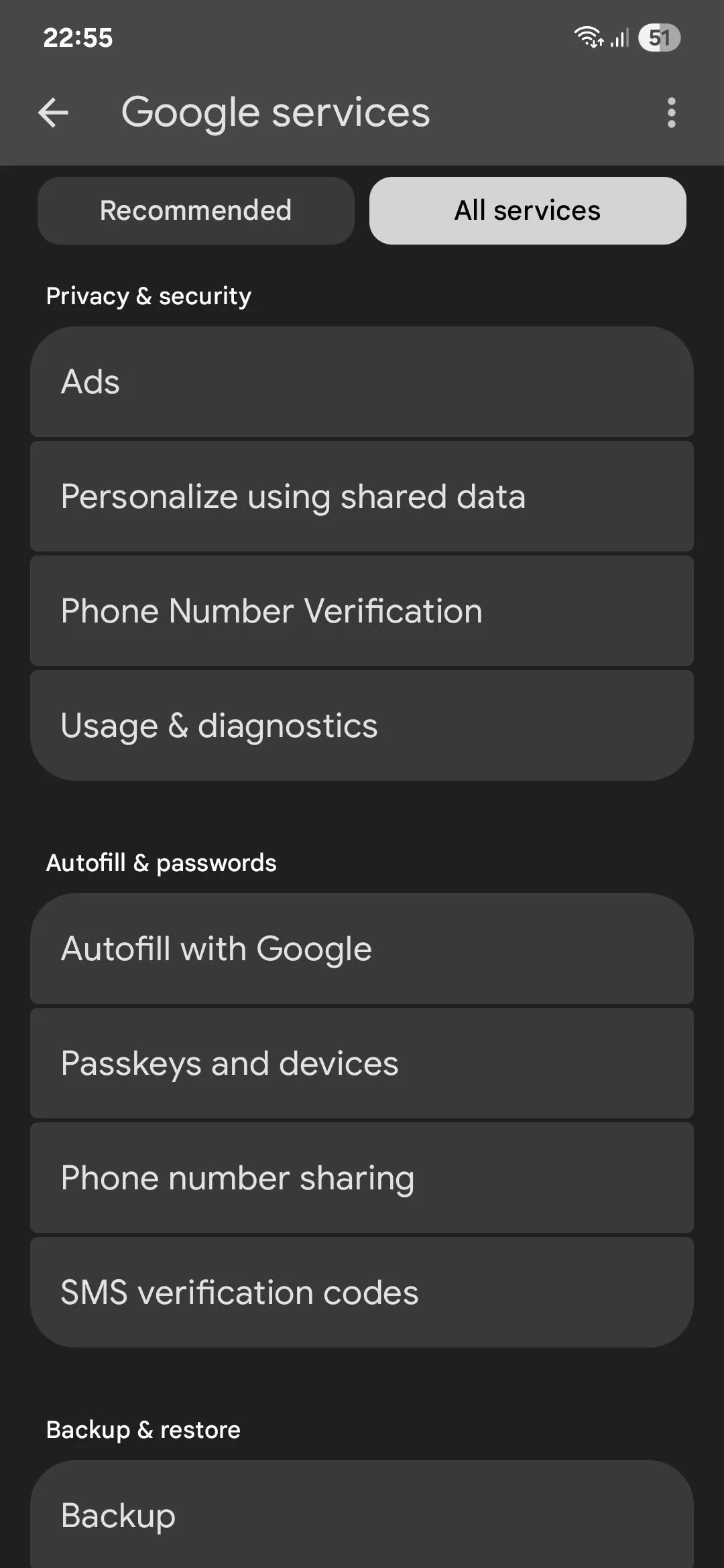 Menu dịch vụ Google để quản lý quảng cáo
Menu dịch vụ Google để quản lý quảng cáo
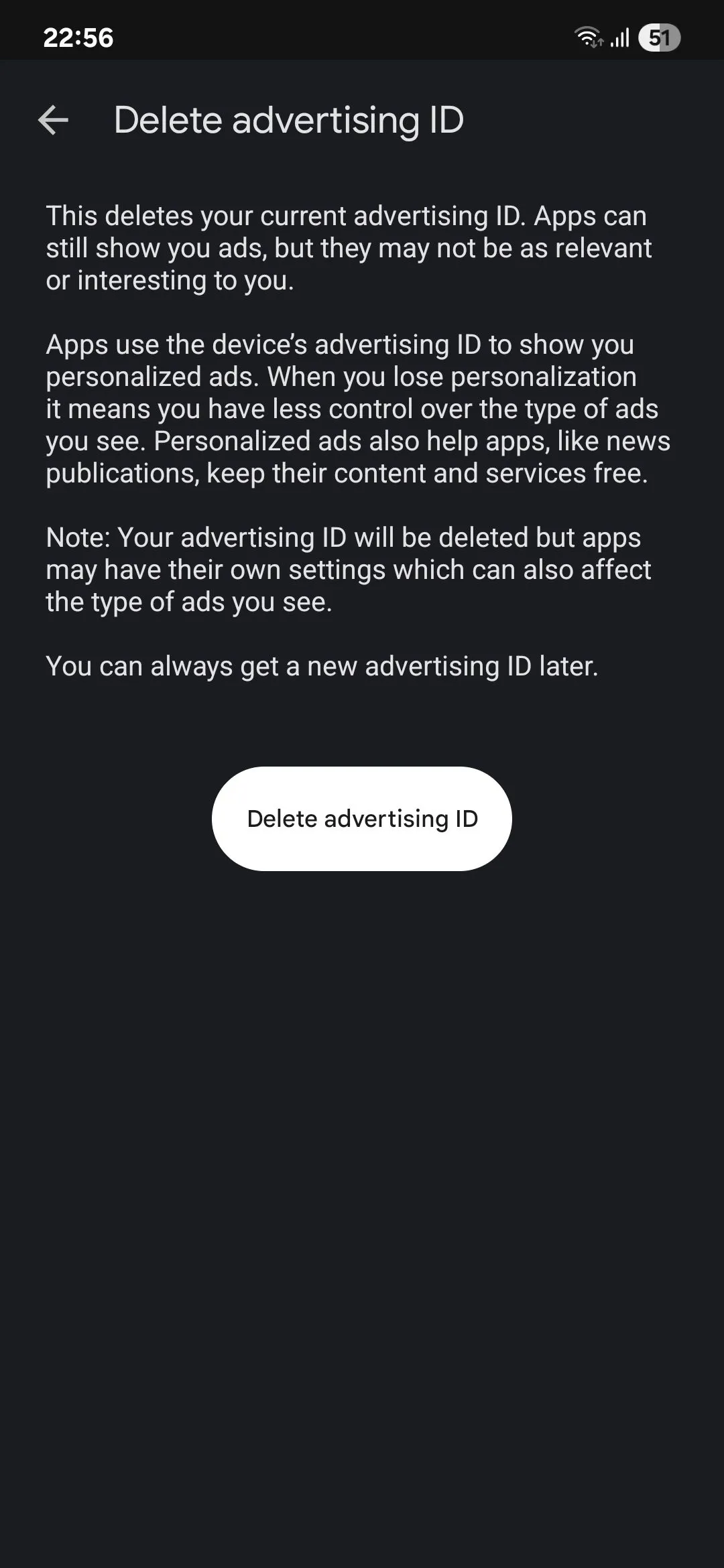 Tùy chọn xóa hoặc đặt lại ID quảng cáo Google
Tùy chọn xóa hoặc đặt lại ID quảng cáo Google
2. Ghim Ứng Dụng (App Pinning): Đảm Bảo Không Ai “Thọc Mạch” Điện Thoại Của Bạn
Khi bạn cho ai đó mượn điện thoại trong chốc lát, chẳng hạn như cho trẻ em chơi game hoặc bạn bè xem một bức ảnh, bạn chắc chắn muốn đảm bảo họ không thể “lướt” qua các ứng dụng khác, xem trộm ảnh riêng tư hoặc truy cập các tệp cá nhân của bạn. Đây là lúc tính năng ghim ứng dụng (App Pinning) phát huy tác dụng. Đây là một tính năng bảo mật Android bị đánh giá thấp nhưng cực kỳ hữu ích, cho phép bạn khóa một ứng dụng vào màn hình, ngăn chặn bất kỳ ai vô tình hoặc cố ý điều hướng ra khỏi ứng dụng đó.
Ví dụ, nếu bạn là phụ huynh, bạn có thể ghim một trò chơi di động vào màn hình trước khi đưa điện thoại cho con mình, đảm bảo chúng không vô tình xóa một thứ gì đó quan trọng trong khi bạn đang làm việc nhà. Để sử dụng tính năng ghim ứng dụng, hãy làm theo các bước sau:
- Truy cập Cài đặt (Settings) > Bảo mật và quyền riêng tư (Security and privacy) > Cài đặt bảo mật khác (More security settings) > Cho phép ghim ứng dụng (Allow apps to be pinned).
- Bật tính năng này và đảm bảo tùy chọn Khóa điện thoại sau khi bỏ ghim (Lock phone after unpinning) cũng được bật.
- Mở màn hình ứng dụng gần đây (Recents screen), chạm vào biểu tượng của ứng dụng bạn muốn ghim và chọn Ghim ứng dụng này (Pin this app).
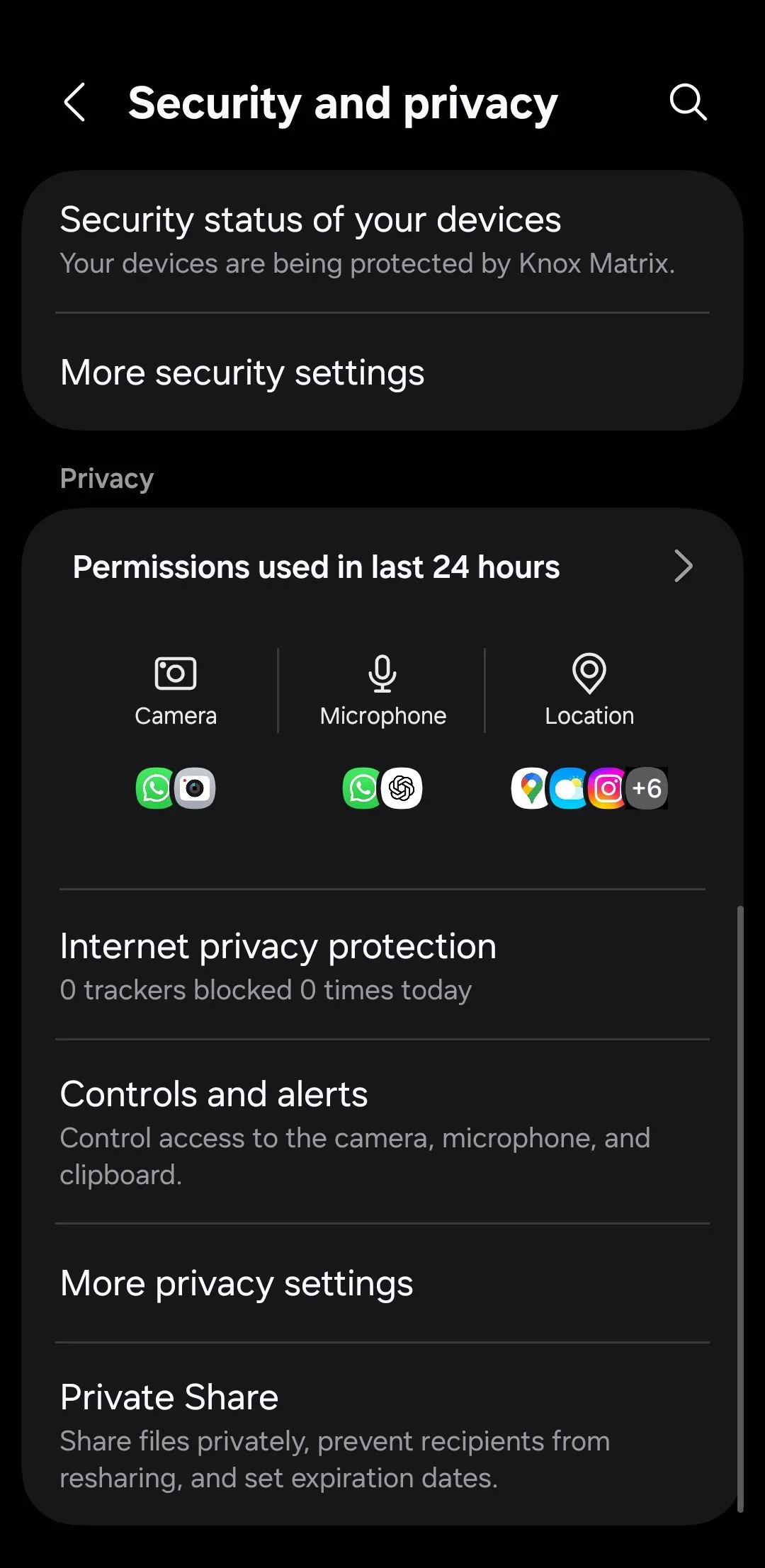 Cài đặt bảo mật và quyền riêng tư trên Android
Cài đặt bảo mật và quyền riêng tư trên Android
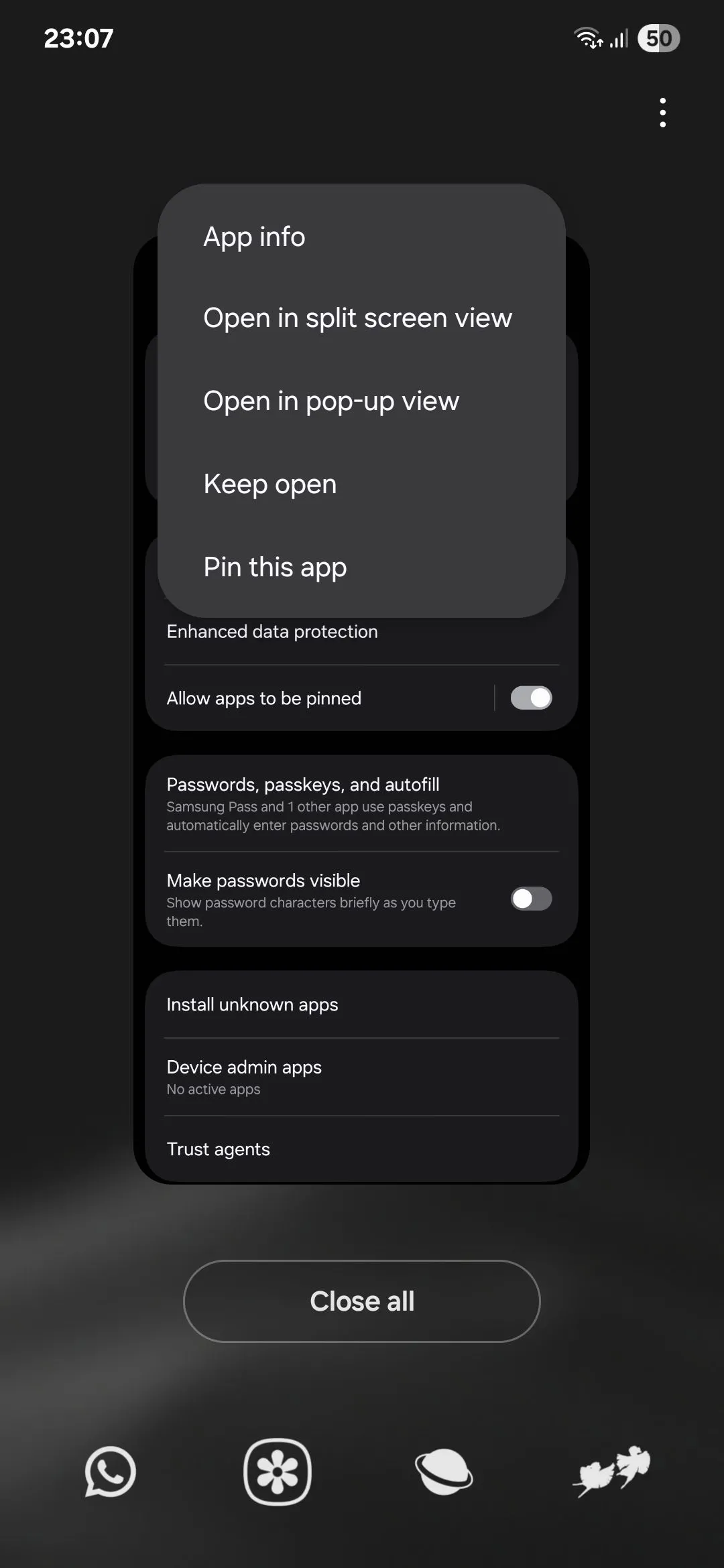 Màn hình ứng dụng gần đây của Samsung với tùy chọn ghim ứng dụng
Màn hình ứng dụng gần đây của Samsung với tùy chọn ghim ứng dụng
Để bỏ ghim một ứng dụng, hãy nhấn giữ đồng thời nút Home và nút Recents nếu bạn đang sử dụng điều hướng bằng phím ảo, hoặc vuốt lên và giữ từ cuối màn hình nếu bạn đang sử dụng cử chỉ vuốt. Sau khi bỏ ghim, bạn sẽ được đưa trở lại màn hình khóa và cần mở khóa để tiếp tục.
3. Tính Năng Chống Trộm Mới: Bảo Vệ Dữ Liệu Kể Cả Khi Điện Thoại Bị Mất Cắp
Google đã bổ sung một loạt các tính năng chống trộm mới vào Android để đảm bảo dữ liệu cá nhân của bạn vẫn an toàn ngay cả khi điện thoại rơi vào tay kẻ xấu. Bạn có thể tìm thấy các tính năng này trong Cài đặt (Settings) > Bảo mật và quyền riêng tư (Security and privacy) > Bảo vệ thiết bị thất lạc (Lost device protection) > Chống trộm (Theft protection).
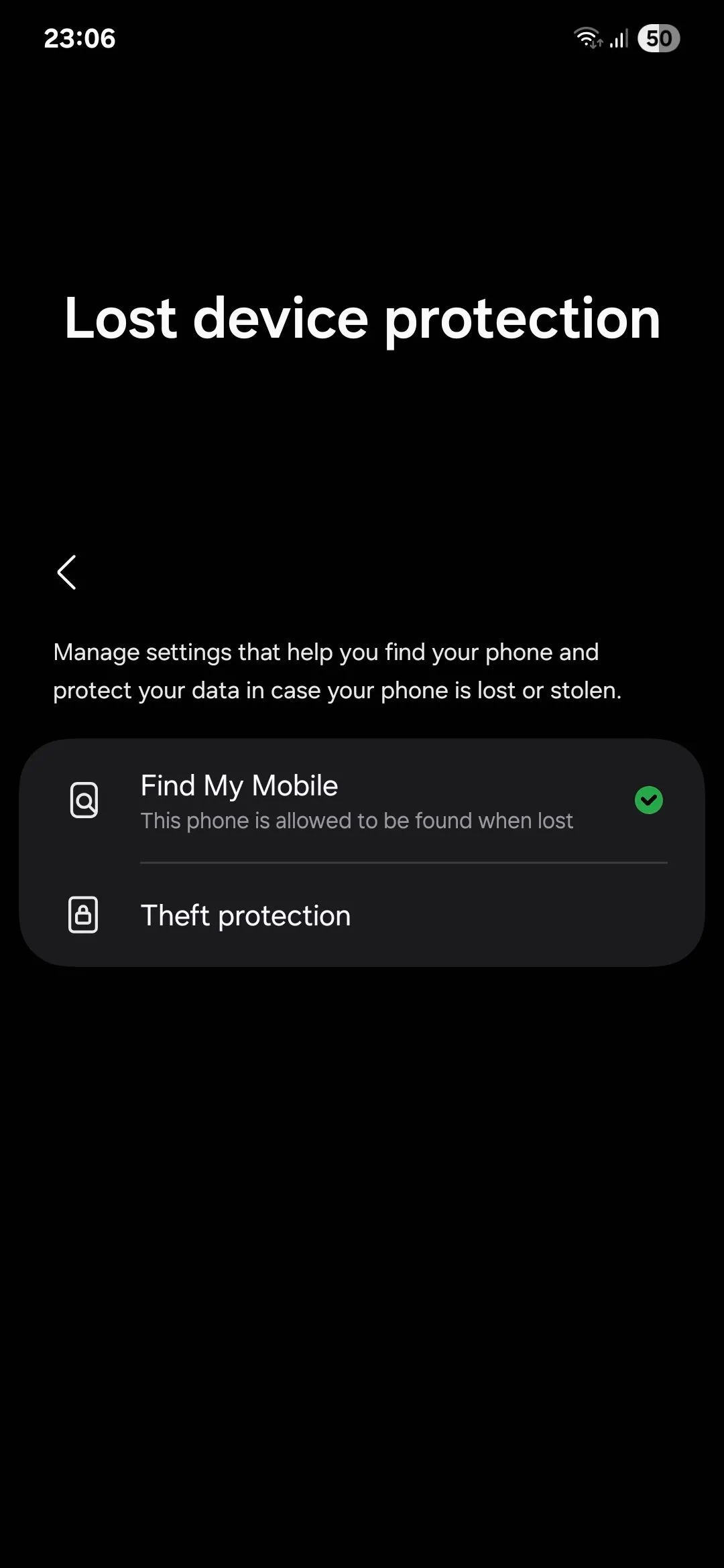 Menu bảo vệ thiết bị thất lạc trên Samsung
Menu bảo vệ thiết bị thất lạc trên Samsung
Khóa Màn Hình Phát Hiện Trộm Cắp
Tính năng đầu tiên là khóa phát hiện trộm cắp, tự động khóa màn hình nếu phát hiện ai đó giật điện thoại của bạn và chạy đi. Điều này thực sự hữu ích vì trong những trường hợp như vậy, bạn sẽ không có thời gian để khóa màn hình, và kẻ trộm sẽ có quyền truy cập vào tất cả dữ liệu của bạn, điều này còn tệ hơn nhiều so với việc chỉ mất phần cứng. Với tính năng khóa phát hiện trộm cắp được bật, khả năng kẻ trộm có thể truy cập các tệp cá nhân của bạn sẽ giảm đi. Tuy nhiên, vì nhiều chuyển động đột ngột là cố ý, nên rất khó để ước tính chính xác các trường hợp trộm cắp, do đó tính năng này không phải lúc nào cũng hoạt động như mong đợi.
Khóa Thiết Bị Ngoại Tuyến
Để giải quyết vấn đề này, Android cũng có một tính năng khóa thiết bị ngoại tuyến mới, sẽ khóa màn hình khi điện thoại của bạn ngoại tuyến trong thời gian dài. Kẻ trộm có thể cố gắng ngắt kết nối điện thoại của bạn để gây khó khăn cho bạn khi sử dụng tính năng Tìm thiết bị của tôi (Find My Device), vì vậy tính năng này chắc chắn là một bổ sung thông minh.
Khóa Từ Xa
Tính năng cuối cùng và có lẽ quan trọng nhất là khóa từ xa, sau khi được bật, sẽ cho phép bạn khóa điện thoại bị mất hoặc bị đánh cắp từ xa từ một thiết bị khác, chẳng hạn như máy tính xách tay của bạn, đã đăng nhập vào tài khoản Google của bạn.
4. Ẩn Nội Dung Nhạy Cảm Từ Thông Báo Màn Hình Khóa
Các thông báo xuất hiện trên màn hình khóa có thể chứa thông tin quan trọng mà bạn không muốn người lạ nhìn thấy, chẳng hạn như mã OTP, tin nhắn từ ngân hàng hoặc các cuộc trò chuyện riêng tư. Tuy nhiên, việc ẩn hoàn toàn thông báo khỏi màn hình khóa sẽ quá bất tiện vì bạn rõ ràng không muốn phải mở khóa điện thoại mỗi lần để xem ứng dụng nào đã gửi thông báo.
Giải pháp là ẩn nội dung trong các thông báo đó, để màn hình khóa chỉ hiển thị biểu tượng ứng dụng gửi thông báo chứ không phải toàn bộ nội dung. Để làm điều này, hãy truy cập Cài đặt (Settings) > Thông báo (Notifications) > Thông báo màn hình khóa (Lock screen notifications), và chọn Ẩn nội dung (Hide content).
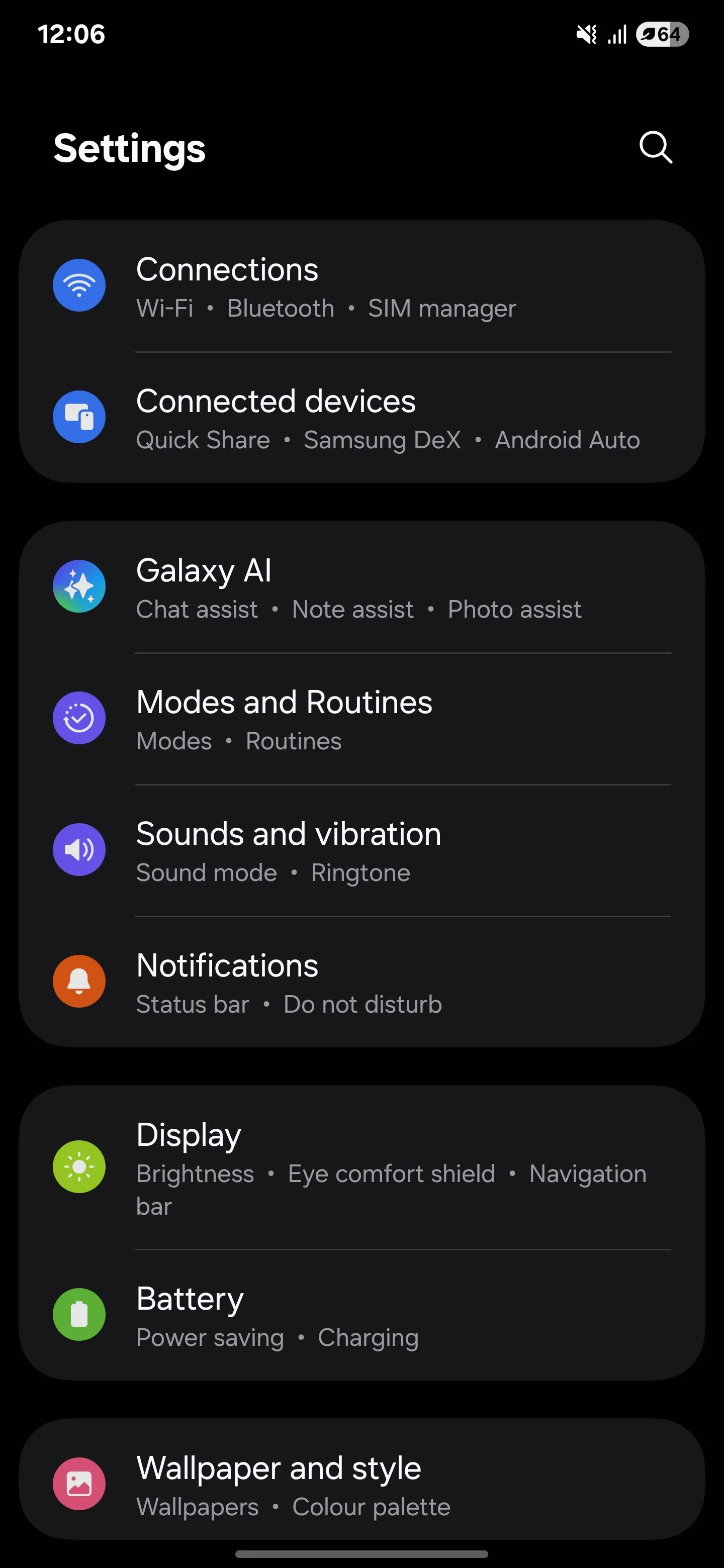 Menu cài đặt trên Samsung S25 Ultra
Menu cài đặt trên Samsung S25 Ultra
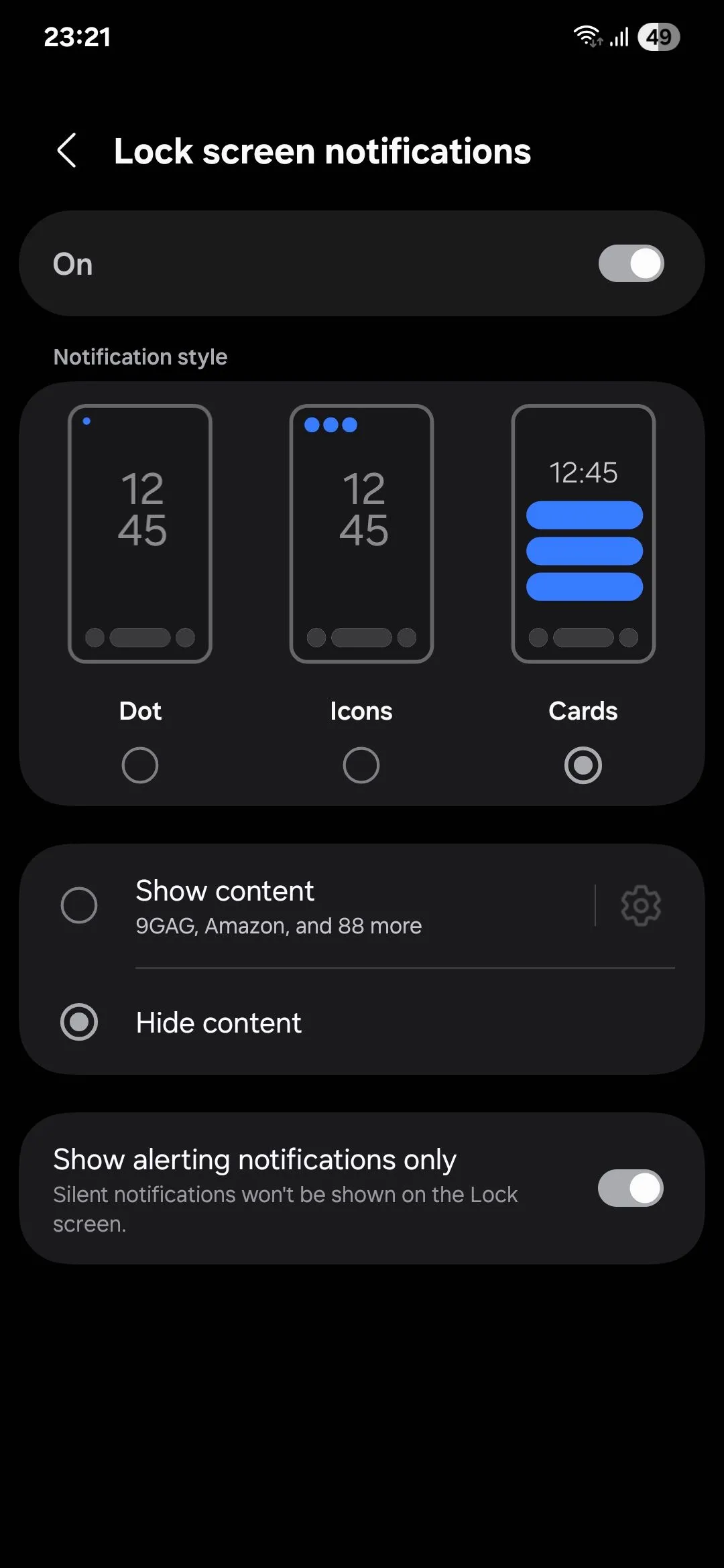 Menu thông báo màn hình khóa của Samsung
Menu thông báo màn hình khóa của Samsung
5. Hạn Chế Quyền Truy Cập Vị Trí Chính Xác Cho Các Ứng Dụng Không Cần Thiết
Rất nhiều ứng dụng trên điện thoại của bạn yêu cầu quyền truy cập vị trí, nhưng không phải tất cả chúng đều cần vị trí chính xác của bạn, đặc biệt nếu một vị trí gần đúng đã đủ tốt. Đây là một yếu tố quan trọng trong việc tăng cường quyền riêng tư trên Android.
Ví dụ:
- Các ứng dụng thời tiết không cần vị trí chính xác của bạn chỉ để cho bạn biết thời tiết trong khu vực của bạn.
- Các ứng dụng tin tức có thể sử dụng vị trí gần đúng để hiển thị cho bạn các câu chuyện về thành phố của bạn.
- Các ứng dụng mạng xã hội có thể giúp bạn khám phá nội dung địa phương mà không cần biết vị trí chính xác của bạn.
- Các ứng dụng hẹn hò có thể hiển thị cho bạn các đối tượng ở gần mà không cần biết bạn sống ở đâu.
Để tối đa hóa quyền riêng tư của bạn, bạn chỉ nên cấp quyền truy cập vị trí chính xác cho các ứng dụng không thể hoạt động nếu thiếu nó. Google Maps cần vị trí chính xác của bạn để giúp bạn điều hướng, các ứng dụng giao đồ ăn và gọi xe cần nó để đến tận nhà bạn, và tính năng Tìm thiết bị của tôi (Find My Device) cần nó để bạn có thể theo dõi điện thoại nếu bị mất.
Để xem lại quyền truy cập vị trí, hãy truy cập Cài đặt (Settings) > Vị trí (Location) > Quyền truy cập ứng dụng (App permissions). Tại đây, hãy xem xét từng ứng dụng và tắt Sử dụng vị trí chính xác (Use precise location) cho những ứng dụng không cần thiết.
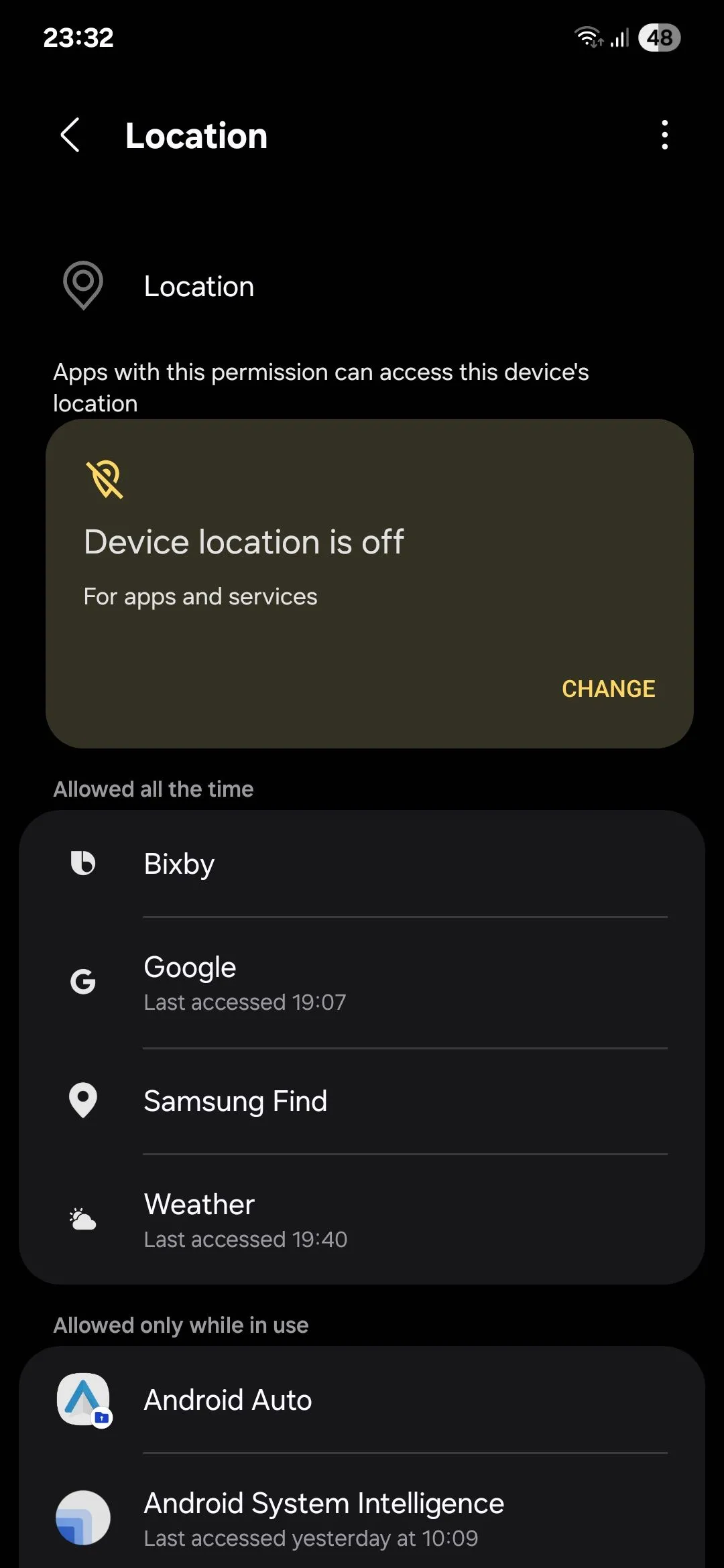 Menu quyền truy cập vị trí trên Samsung
Menu quyền truy cập vị trí trên Samsung
6. Chỉ Cho Phép Truy Cập Một Phần Thư Viện Ảnh/Video
Tương tự như vấn đề quyền truy cập vị trí, việc cấp quyền truy cập đầy đủ vào thư viện ảnh và tất cả nội dung của nó cho mọi ứng dụng yêu cầu là điều không hợp lý. Đây là một khía cạnh khác cần được chú ý trong việc bảo vệ dữ liệu cá nhân điện thoại.
Ví dụ:
- Nếu bạn đang viết một đánh giá sản phẩm trên Amazon, ứng dụng chỉ cần quyền truy cập vào các bức ảnh bạn chụp về sản phẩm bạn đã nhận, không hơn.
- Tuy nhiên, ứng dụng quản lý tệp trên điện thoại của bạn chắc chắn cần quyền truy cập đầy đủ để nó có thể hiển thị cho bạn tất cả các tệp của bạn đang ở đâu và chúng chiếm bao nhiêu dung lượng lưu trữ trên thiết bị của bạn.
Để xem xét việc này, hãy truy cập Cài đặt (Settings) > Bảo mật và quyền riêng tư (Security and privacy) > Cài đặt quyền riêng tư khác (More privacy settings) > Trình quản lý quyền (Permission manager) > Ảnh và video (Photos and videos). Xem xét từng ứng dụng có quyền này và chọn Cho phép truy cập giới hạn (Allow limited access) khi thích hợp.
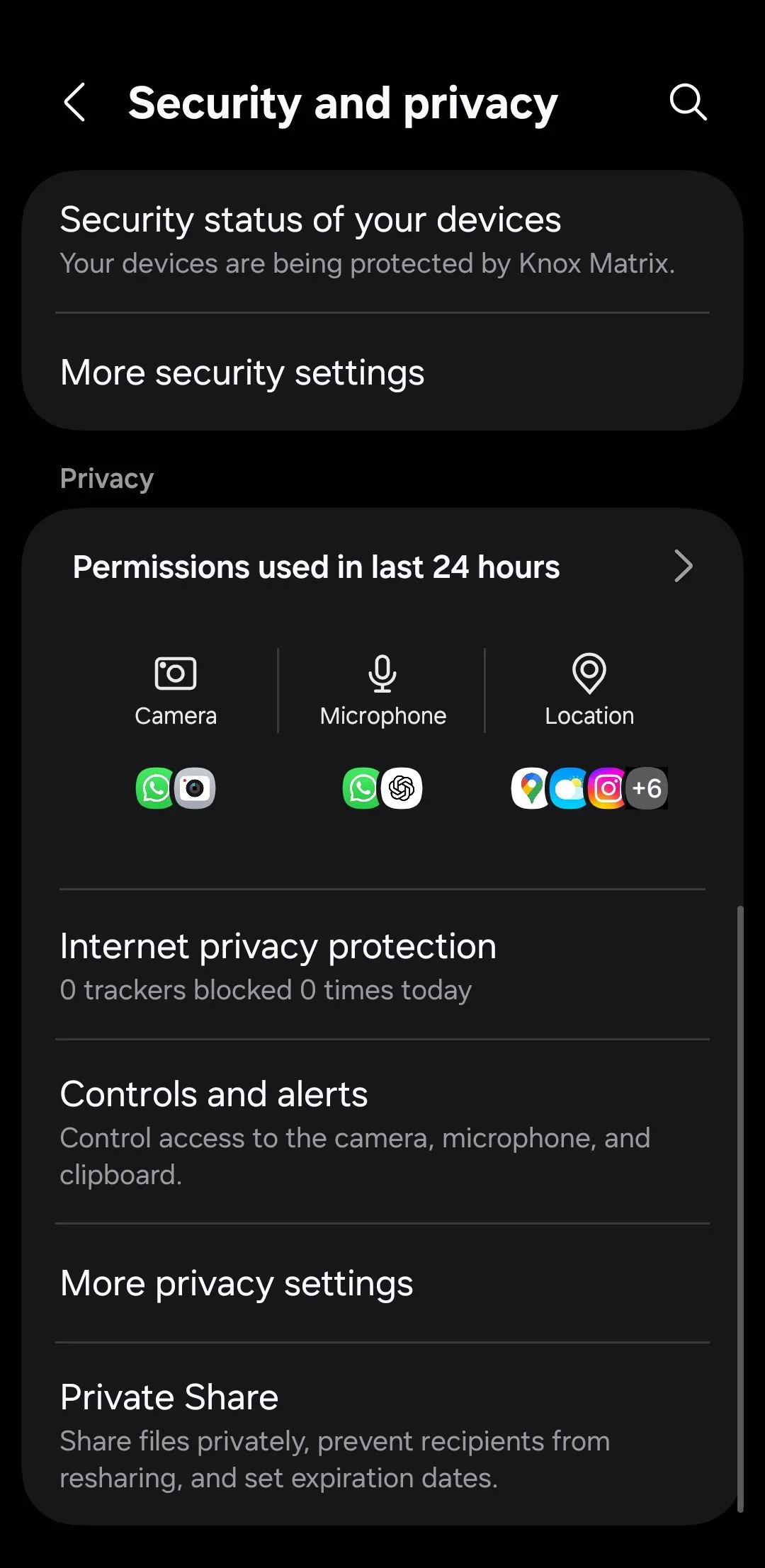 Cài đặt bảo mật và quyền riêng tư trên Android
Cài đặt bảo mật và quyền riêng tư trên Android
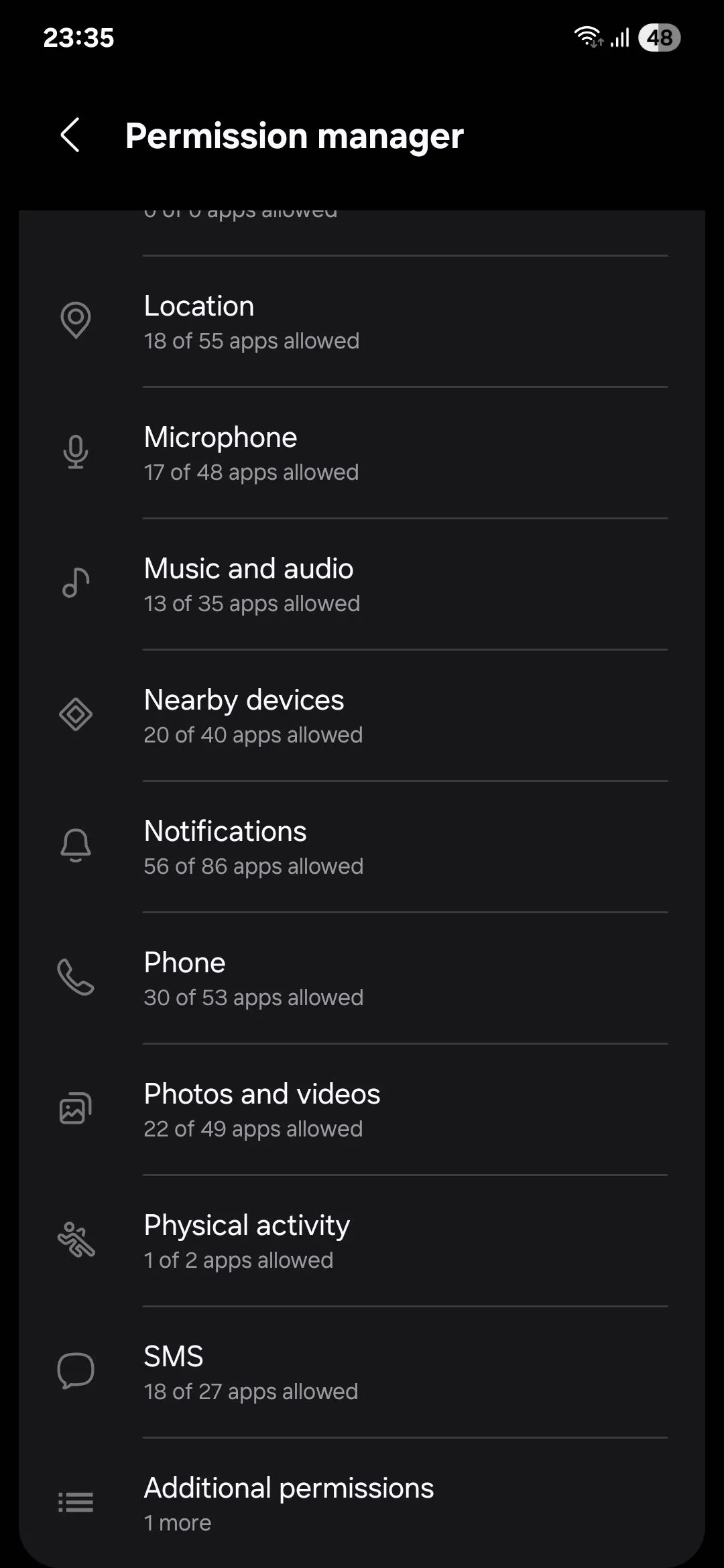 Menu quản lý quyền của Samsung
Menu quản lý quyền của Samsung
7. Không Gian Riêng Tư (Secure Folder/Private Space): Kho Lưu Trữ Bí Mật Cho Dữ Liệu Nhạy Cảm
Samsung đã thêm ứng dụng Secure Folder vào các thiết bị Galaxy vào năm 2017, và nó ngay lập tức trở thành một tính năng được người hâm mộ yêu thích. Secure Folder là một không gian riêng biệt trên điện thoại của bạn, yêu cầu xác thực sinh trắc học hoặc mật khẩu để mở khóa và được bảo vệ bởi nền tảng bảo mật Knox của công ty.
Bạn có thể di chuyển ảnh, tệp nhạy cảm và toàn bộ ứng dụng vào Secure Folder để giữ chúng khỏi tầm mắt tò mò. Các ứng dụng hẹn hò, ứng dụng thanh toán và ứng dụng đầu tư đều chứa thông tin nhạy cảm tốt nhất nên được khóa sau một “hầm kỹ thuật số” dày đặc. Ngay cả khi điện thoại của bạn bị đánh cắp và màn hình đã được mở khóa khi xảy ra vụ trộm, bạn vẫn yên tâm rằng những thứ bên trong Secure Folder sẽ không bị xâm phạm.
Nhận thấy tầm quan trọng của một tính năng như vậy đối với quyền riêng tư người dùng, các nhà sản xuất khác cũng đã làm theo và thêm các triển khai của riêng họ. Trên điện thoại Google Pixel, tính năng này được gọi là Private Space và có mặt ở cuối ngăn ứng dụng. Nó được gọi là Second Space trên điện thoại Xiaomi và Private Safe trên điện thoại OnePlus và Oppo.
Bạn không bao giờ muốn ở trong tình huống mà việc trì hoãn sử dụng các tính năng quyền riêng tư, vốn chỉ mất vài phút để thiết lập, lại dẫn đến việc bạn mất dữ liệu cá nhân của mình. Hãy chủ động và thiết lập các tính năng bảo mật Android này càng sớm càng tốt.
Hãy chia sẻ kinh nghiệm của bạn về các tính năng bảo mật Android hoặc bất kỳ mẹo nào khác để bảo vệ dữ liệu cá nhân trong phần bình luận bên dưới!